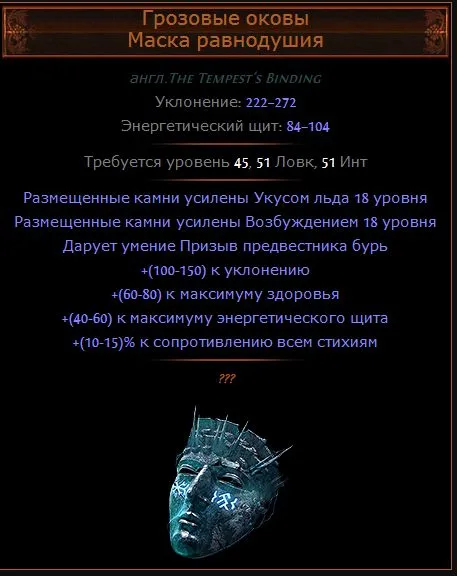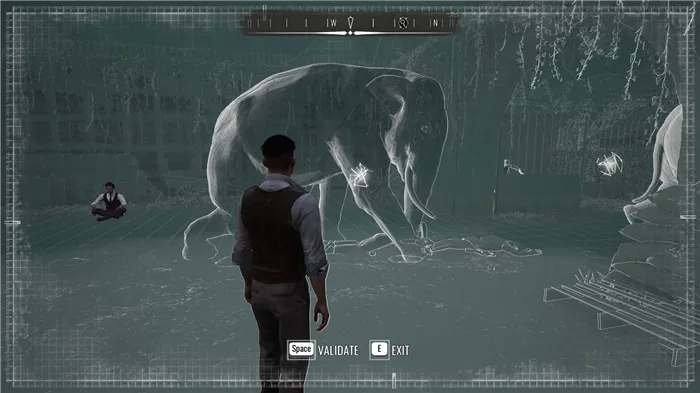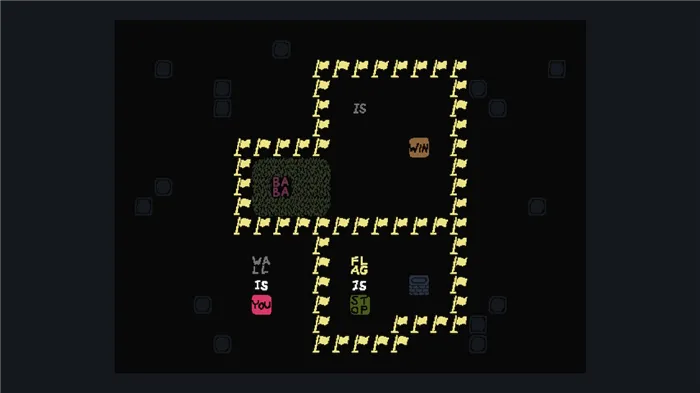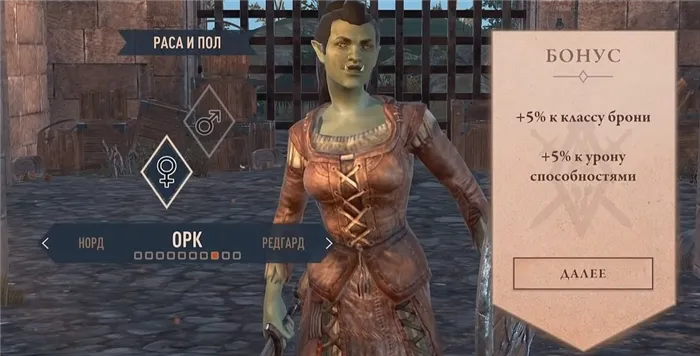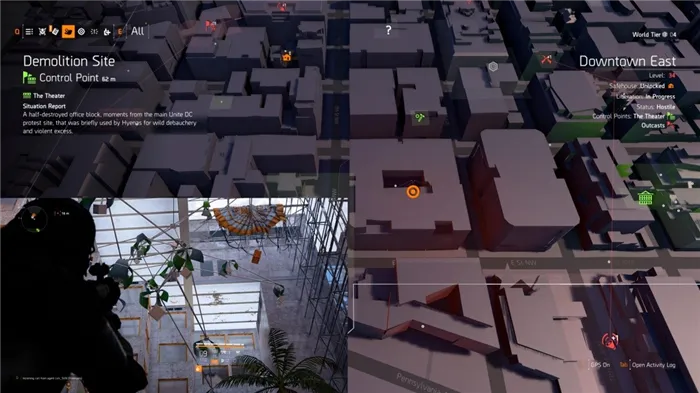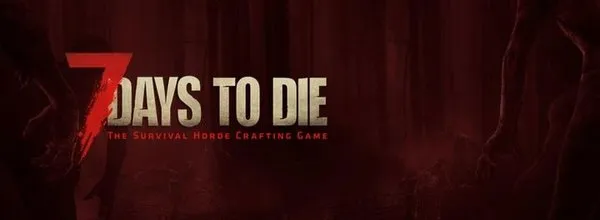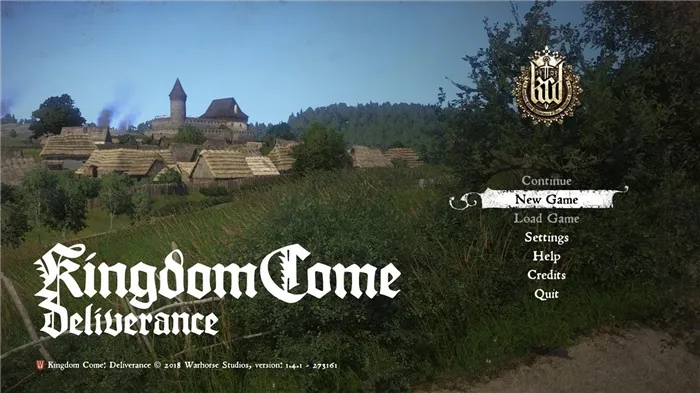Unturned, как играть с другом через разделы на сайте Steam Выбор редактора: Реклама Многие задают вопрос «Как играть с друзьями в Unturned». Это делается двумя способами, но опишите
Unturned как играть с другом через стим
Разделы сайта
Выбор редакции:
Реклама
Многие задают вопрос «Как играть с друзьями в Unturned».
Это делается двумя способами, но я опишу только один.
Иногда мы играем на нашем любимом сервере, и в чате появляется сообщение от игрока, который хочет с кем-то поиграть, очевидно, 80% этих сообщений читерские или написаны новичками, которые просто хотят удалить с вас добычу. Но я возьму в качестве примера именно тот случай, когда они действительно хотят поиграть с вами, без жульничества. Или вы и ваш друг, если вы знаете его в реальной жизни, если вы встречались и давно дружите в Steam, хотите вместе играть на своем любимом сервере. И тут сразу возникает проблема, как найти себя на карте, все это конечно можно решить в LAN, Skype или ВКонтакте, но не хочется отвлекаться и получать от игры максимум удовольствия. И тут на помощь приходит «Steam Group».
создать группу очень просто. Это делается через сайт Steam или через клиент.
Я опишу способ с сайтом, потому что так намного проще.
Сначала перейдите на официальный сайт Steam .
Затем войдите в систему, если вы еще этого не сделали. (Я не рекомендую устанавливать флажок «Запомнить на этом компьютере», это облегчает жизнь хакерам.)
При авторизации вы можете столкнуться с таким:
Не бойтесь, это всего лишь проверка Steam Guard, следуйте инструкциям в этом окне, и вы получите доступ к своей учетной записи.
Когда у вас есть доступ к своей учетной записи, наведите указатель мыши на свой ник в сообществе Steam, в моем случае это LEXOFFICER, у вас есть свой (например, Manganese или Julio), тот, который вы указали при регистрации в Steam, или указанный отдельно в настройках сообщества.
При наведении курсора на свой ник в сообществе нажмите кнопку «Группы»
При нажатии на нее откроется следующая страница:
На нем вы должны указать название группы (на английском языке), аббревиатуру (также на английском языке, это своего рода аббревиатуру для названия вашей группы, и адрес (при желании, для облегчения поиска вашей группы) также есть галочка «Открыть группу», чтобы каждый мог присоединиться к вашей группе без приглашения.
При создании группы откроется страница, на которой можно указать дополнительную информацию, картинку группы, все на ваше усмотрение.
Сейчас меня это не интересует, вы можете заполнить всю информацию и затем перейти по этой ссылке:
Когда вы нажмете на нее, вы попадете на главную страницу вашей группы, где сможете пригласить своих друзей.
Вы можете приглашать и добавлять друзей в группу, только если потратите 5 долларов в магазине Steam — это своего рода процесс активации, мои слова верны, вы даже можете проверить на сайте Steam в разделе помощи.
Вы уже создали группу, вы уже хотите войти в игру, но еще не хватает некоторых действий.
Вам и вашему другу необходимо выполнить этот шаг. Это единственный способ добиться успеха.
Вроде было очевидно, но все равно есть глупости.
Входим в Unturned и в главном меню нажимаем кнопку «Выжившие», когда мы нажимаем на нее, появляется другое меню, в этом меню мы должны нажать кнопку «Группировать», после нажатия этой кнопки перед нас (не пугайтесь — это уже последнее), здесь уже все очень просто, когда вы создавали группу, вы дали ей имя, теперь выберите эту группу из списка. А повторным нажатием кнопки Esc вы выходите из главного меню. Посоветуйтесь с другом, вы все сделали так же, выбрали ту же группу. Теперь рекомендуется выйти из Unturned и войти.
Это сделано для того, чтобы при сбое Unturned ваши настройки не сбились
Здесь вы соединили группу, вы вошли на сервер, перед вами открываются возможности совместной игры. Проверьте карту (кнопка «M» на английском языке), на ней вы можете увидеть, где находится ваш друг. У вас также есть доступ к приватному чату прямо в игре! Для его вызова нажмите английскую кнопку «L». Теперь вы можете общаться, не открывая оверлей Steam, и никто не увидит ваш диалог. Еще мне нравится то, что вы не можете убить друг друга. В конце концов, хороший пример «Братьев по оружию» — это перестрелка с другими выжившими, и ваш друг случайно попадает в вас. У вас не будет никакого урона, единственный недостаток этого нововведения, я могу заметить, что вы все еще можете стрелять, и дружеская граната или выстрел из РПГ вас все равно убьет.
Благодаря этому руководству вы сможете играть в Unturned со своими друзьями.
Если это руководство помогло или оказалось полезным, пожалуйста, оцените его положительно. Следующим моим уроком будет «Как найти неперевёрнутый».
Жду ваших комментариев и критики, просьба не использовать нецензурную лексику.
Как играть в Unturned онлайн с друзьями через Hamachi с друзьями. Подробная инструкция. Что такое Хамачи, как настроить его для Unturned. Подробный алгоритм: все по пунктам понятно.
Алгоритм таков:
Project Unturned: как играть с другом?
Проект Unturned: как играть с другом?
Популярность песочницы «Майнкрафт» до сих пор не дает покоя разработчикам компьютерных игр. Постоянно появляется все больше и больше новых игр, которые предлагают нам широкие возможности в мире и не имеют конкретных целей. Конечно, не все из них набирают популярность — клоны быстро устраняются, так как ничего нового они не приносят. Что касается Unturned, то этот проект действительно выделяется на фоне остальных, так как сумел объединить два популярных явления, тем самым привлекая к себе внимание публики. Это в первую очередь многопользовательская игра, поэтому часто возникают вопросы о многопользовательской игре Unturned. Как играть с другом? Что для этого нужно использовать? Подробнее об этой теме и пойдет речь в данной статье.
Что такое Unturned?
Итак, вы хотите поиграть в «песочницу», но вы устали от «Майнкрафт»? Хотите чего-то нового и оригинального: что выбрать? Не исключено, что вы захотите остановить свой выбор на очень интересном и привлекательном проекте под названием Unturned. Как вы играете с другом в проекте, о котором не знаете? Ведь всегда нужно понимать, что вы ищете. Поэтому вам следует сначала узнать, что это за игра, а затем попробовать.
Как вы, возможно, уже поняли, Unturned — это еще одна «песочница», но она не была забыта (как и многие другие), поскольку имеет свою особенность. Дело в том, что здесь вам предстоит выжить в зомби-апокалипсисе. В начале игры вы оказываетесь посреди мира, полного ходячих мертвецов, у вас нет абсолютно ничего, и поэтому вы должны выжить полностью с нуля. Конечно, такой сценарий привлекает любителей открытых миров и песочниц, поэтому эта игра — отличный пример объединения двух популярных тенденций во что-то очень успешное. Так родился проект Unturned. «Как играть с другом?» — это очень популярный вопрос относительно этой игры, поэтому на него стоит ответить как можно более полно.
Игра через Steam
Начать рассказ стоит с того, что на платформе Steam доступна бесплатная полная версия игры Unturned. Как играть с другом через Steam? Здесь все довольно просто — подключать нужно по одному, а не одновременно. Чтобы создать новую игру, вам нужен только один человек — выберите того, у кого более мощный компьютер, чтобы игра работала более эффективно. Этот человек должен войти в игру, нажать «Играть», а затем «Хост» — после этого будет создан игровой мир, к которому ваш друг сможет подключиться.
Придется делать немного другие вещи. Он должен использовать IP-адрес хоста, чтобы присоединиться к созданному миру. Поэтому после кнопки Play нужно нажать не Host, а Connect и ввести соответствующий адрес. Вот и все — теперь вы можете играть дуэтом в любое время. Но как играть в Unturned целой толпой, что в разы интереснее? Чем больше будет людей, тем более интерактивной становится игра, поэтому вам следует научиться не теряться.
Создание группы в «Стиме»
Если вы играете через Steam, группы, которые можно создать на этой платформе, вам очень помогут. Они могут быть тематическими или бесплатными, вообще любыми, вас никто не ограничивает. И если вы хотите научиться играть в Unturned вместе и не заблудиться, то группы — ваш лучший выбор. Создайте группу в «Steam», дайте им тематическое название и пригласите друзей, с которыми вы намерены вместе исследовать просторы мира, населенного зомби.
Группы обладают всем необходимым функционалом: вы можете вести переписку на форуме группы, создавать собственный чат, настраивать уведомления для всех участников о том, что игра запланирована на определенное время, и так далее. В общем, с помощью группы можно не заблудиться и в любой момент сбежать из зомби-апокалипсиса вместе с друзьями. Теперь вы знаете, как играть в многопользовательский режим Unturned через Steam. Однако есть вариант, что у вас нет этой платформы и вы получили игру по-другому. Что же тогда делать?
Игра в Unturned через «Хамачи»
Те игроки, которые несколько лет играют онлайн, уже знают, что такое «Хамачи». А если в Unturned вы хотите формировать команды, которые будут сражаться друг с другом, то с помощью этой программы вы сможете объединиться и не заблудиться. Дело в том, что «Хамачи» — это программа, позволяющая создать локальную сеть в Интернете, через которую можно легко играть только с избранными игроками, своими друзьями и так далее. Один человек создает сервер, а другие к нему подключаются — все предельно просто и удобно.
Коллективная игра в Unturned
Если вы все еще не уверены, хотите ли вы коллективно участвовать в этом проекте, вам обязательно стоит попробовать его, а затем сделать выводы. В команде выживание в зомби-апокалипсисе становится намного веселее. Также стоит отметить следующее: если вам не нравятся различные бандиты и другие отрицательные персонажи (которые могут убить вас в любой момент, чтобы получить ваше снаряжение на общедоступном сервере), игра с надежными друзьями — отличное решение.
ᐉ Могу ли я сыграть в ряды с другом? В апреле стартует первое публичное тестирование рядового шутера! Оставайся дома, играй в зачислении и процветай
Как настроить «Семейный доступ» в Steam и дать доступ к своей библиотеке игр другу?
Семейный доступ — отличная функция, которая позволяет другим пользователям делиться вашей библиотекой, чтобы они могли играть практически в любые ваши игры или наоборот. Практически то же самое, если вы купили игру на диске и подарили ее другу или знакомому.
Так что с компанией друзей действительно можно прилично сэкономить на покупках, ведь практически любую новую игру в будущем можно купить вместе, если, конечно, у вас есть надежные и заслуживающие доверия друзья.
Ожидается сетевая игра. Как играть в бесплатную онлайн-игру через Steam? — Полезная информация для всех Многие заядлые геймеры ценят онлайн-игры главным образом потому, что в них можно играть в компании
Игра через Steam
Начать рассказ стоит с того, что на платформе Steam доступна бесплатная полная версия игры Unturned. Как играть с другом через Steam? Здесь все довольно просто — подключать нужно по одному, а не одновременно. Чтобы создать новую игру, вам нужен только один человек — выберите того, у кого более мощный компьютер, чтобы игра работала более эффективно. Этот человек должен войти в игру, нажать «Играть», а затем «Хост» — после этого будет создан игровой мир, к которому ваш друг сможет подключиться.
Придется делать немного другие вещи. Он должен использовать IP-адрес хоста, чтобы присоединиться к созданному миру. Поэтому после кнопки Play нужно нажать не Host, а Connect и ввести соответствующий адрес. Вот и все — теперь вы можете играть дуэтом в любое время. Но как играть в Unturned целой толпой, что в разы интереснее? Чем больше будет людей, тем более интерактивной становится игра, поэтому вам следует научиться не теряться.
Ожидается сетевая игра. Как играть в бесплатную онлайн-игру через Steam? — Полезная информация для всех. Что остается неизменным Рано или поздно поклонники Unterned сталкиваются с вопросом, как играть онлайн
Несколько вариантов совместной сетевой игры в Unturned
- Выберите готовый игровой сервер. Первый и самый простой способ начать играть в Unturned с друзьями — это найти сервер, на котором вы и ваш друг будете играть, среди множества уже созданных. Списки таких серверов в изобилии представлены в Интернете, в том числе на официальном форуме Steam, и постоянно обновляются. Тем, кто хочет играть вместе, достаточно выбрать один из серверных миров с подходящими настройками и требованиями.
- Создайте свой собственный сервер и пригласите своих друзей. Если желание играть на чужом сервере невелико, вы можете создать собственное игровое пространство со своими правилами и характеристиками. Сервер может быть как временным, существующим только на время игровой сессии, так и постоянным, который может быть зарегистрирован в специальном реестре и внесен в официальный список серверов Unturned. Есть много способов создания серверов, в том числе с использованием специальных программ, чтобы каждый мог найти для себя наиболее подходящий вариант.
- Играя через специальный сервис – Хамачи … LogMeIn Hamachi — это специализированная программа для создания временной сети между игроками. Благодаря ей вы легко сможете собрать группу единомышленников, желающих играть вместе на одном сервере. Для этого это программное обеспечение должно быть установлено на компьютерах всех игроков, желающих создать сеть. Интуитивно понятный интерфейс поможет быстро создать группу и создать временный сервер. После этого остается только наслаждаться онлайн-игрой.
Подытожим!
Не забывайте звонить друзьям по Skype, RaidCall или TeamSpeak — это сделает игровой процесс еще интереснее и увлекательнее, а действия команды станут более последовательными и эффективными.
Многие задают вопрос «Как играть с друзьями в Unturned».
Это делается двумя способами, но я опишу только один.
Иногда мы играем на нашем любимом сервере, и в чате появляется сообщение от игрока, который хочет с кем-то поиграть, очевидно, 80% этих сообщений читерские или написаны новичками, которые просто хотят удалить с вас добычу. Но я возьму в качестве примера именно тот случай, когда они действительно хотят поиграть с вами, без жульничества. Или вы и ваш друг, если вы знаете его в реальной жизни, если вы встречались и давно дружите в Steam, хотите вместе играть на своем любимом сервере. И тут сразу возникает проблема, как найти себя на карте, все это конечно можно решить в LAN, Skype или ВКонтакте, но не хочется отвлекаться и получать от игры максимум удовольствия. И тут на помощь приходит «Steam Group».
создать группу очень просто. Это делается через сайт Steam или через клиент.
Я опишу способ с сайтом, потому что так намного проще.
Сначала перейдите на официальный сайт Steam .
Затем войдите в систему, если вы еще этого не сделали. (Я не рекомендую устанавливать флажок «Запомнить на этом компьютере», это облегчает жизнь хакерам.)
При авторизации вы можете столкнуться с таким:
Не бойтесь, это всего лишь проверка Steam Guard, следуйте инструкциям в этом окне, и вы получите доступ к своей учетной записи.
Когда у вас есть доступ к своей учетной записи, наведите указатель мыши на свой ник в сообществе Steam, в моем случае это LEXOFFICER, у вас есть свой (например, Manganese или Julio), тот, который вы указали при регистрации в Steam, или указанный отдельно в настройках сообщества.
При наведении курсора на свой ник в сообществе нажмите кнопку «Группы»
При нажатии на нее откроется следующая страница:
На нем вы должны указать название группы (на английском языке), аббревиатуру (также на английском языке, это своего рода аббревиатуру для названия вашей группы, и адрес (при желании, для облегчения поиска вашей группы) также есть галочка «Открыть группу», чтобы каждый мог присоединиться к вашей группе без приглашения.
При создании группы откроется страница, на которой можно указать дополнительную информацию, картинку группы, все на ваше усмотрение.
Сейчас меня это не интересует, вы можете заполнить всю информацию и затем перейти по этой ссылке:
Когда вы нажмете на нее, вы попадете на главную страницу вашей группы, где сможете пригласить своих друзей.
Вы можете приглашать и добавлять друзей в группу, только если потратите 5 долларов в магазине Steam — это своего рода процесс активации, мои слова верны, вы даже можете проверить на сайте Steam в разделе помощи.
Вы уже создали группу, вы уже хотите войти в игру, но еще не хватает некоторых действий.
Вам и вашему другу необходимо выполнить этот шаг. Это единственный способ добиться успеха.
Вроде было очевидно, но все равно есть глупости.
Входим в Unturned и в главном меню нажимаем кнопку «Выжившие», когда мы нажимаем на нее, появляется другое меню, в этом меню мы должны нажать кнопку «Группировать», после нажатия этой кнопки перед нас (не пугайтесь — это уже последнее), здесь уже все очень просто, когда вы создавали группу, вы дали ей имя, теперь выберите эту группу из списка. А повторным нажатием кнопки Esc вы выходите из главного меню. Посоветуйтесь с другом, вы все сделали так же, выбрали ту же группу. Теперь рекомендуется выйти из Unturned и войти.
Это сделано для того, чтобы при сбое Unturned ваши настройки не сбились
Здесь вы соединили группу, вы вошли на сервер, перед вами открываются возможности совместной игры. Проверьте карту (кнопка «M» на английском языке), на ней вы можете увидеть, где находится ваш друг. У вас также есть доступ к приватному чату прямо в игре! Для его вызова нажмите английскую кнопку «L». Теперь вы можете общаться, не открывая оверлей Steam, и никто не увидит ваш диалог. Еще мне нравится то, что вы не можете убить друг друга. В конце концов, хороший пример «Братьев по оружию» — это перестрелка с другими выжившими, и ваш друг случайно попадает в вас. У вас не будет никакого урона, единственный недостаток этого нововведения, я могу заметить, что вы все еще можете стрелять, и дружеская граната или выстрел из РПГ вас все равно убьет.
Благодаря этому руководству вы сможете играть в Unturned со своими друзьями.
Если это руководство помогло или оказалось полезным, пожалуйста, оцените его положительно. Следующим моим уроком будет «Как найти неперевёрнутый».
Жду ваших комментариев и критики, просьба не использовать нецензурную лексику.
Как играть в Unturned онлайн с друзьями через Hamachi с друзьями. Подробная инструкция. Что такое Хамачи, как настроить его для Unturned. Подробный алгоритм: все по пунктам понятно.
Источники
- https://csgocases.ru/kvartira-studiya/setevaya-igra-v-unturned-kak-igrat-v-unturned-po-seti-cherez-stim-poleznaya/
- https://nsokote.ru/kompjutery/92195-proekt-unturned-kak-igrat-s-drugom.html
- https://igr-rai.ru/gajdy-po-igram/mozhno-li-igrat-v-enlisted-c-drugom.html
- https://warrpath.ru/setevaya-igra-v-unturned-kak-igrat-v-unturned-po-seti-cherez-stim-poleznaya/
- https://gamemodx.ru/setevaya-igra-v-unturned-kak-igrat-v-unturned-po-seti-cherez-stim-poleznaya/